
在 Safari 浏览器和“地图”中保持浏览历史记录私密
如果担心有人可以使用你的设备,检查并清除浏览器及其他 App 的搜索历史记录和缓存可能是一种好的做法。许多 App 会储存你搜索和查看内容的相关信息,以便你以后轻松再次找到。例如,使用“地图” App 时,保留已搜索或已导航位置的历史记录可让你更轻松导航回最近去过的地方。
如果个人处境不安全并需要上网查找安全对策,但不希望 Safari 浏览器保存你的浏览记录,你可以在 iPhone、iPad 和 Mac 上打开无痕浏览窗口。使用无痕浏览时,浏览详细信息不会存储,也不会在设备之间共享。另外,如果已将设备更新至 iOS 17、iPadOS 17 或 macOS 14,Safari 浏览器会在闲置一段时间后锁定无痕浏览标签页,使其只能通过密码、面容 ID 或触控 ID 打开,以在你离开设备时保护你的隐私。你可以在 iPhone、iPad 和 Mac 上清除浏览历史记录以及打开无痕浏览窗口。

了解如何: 若要查看以下任务,请选择其标题旁边的加号按钮 ![]() 。
。
在 Safari 浏览器中清除浏览历史记录
如果你一直在网上查找有关安全性策略的信息并担心有人可能会看到你的浏览历史记录,你可以移除 Safari 浏览器保存的有关你浏览内容的所有记录。
在 iPhone 或 iPad 上:前往“设置”
 >“Safari 浏览器”>“清除历史记录与网站数据”。
>“Safari 浏览器”>“清除历史记录与网站数据”。在 Mac 上:打开 Safari 浏览器 App
 ,选取“历史记录”>“清除历史记录”,点按弹出式菜单,然后选取要清除浏览历史记录的时间范围。
,选取“历史记录”>“清除历史记录”,点按弹出式菜单,然后选取要清除浏览历史记录的时间范围。
在你清除历史记录时,Safari 浏览器会移除其保存的你浏览所产生的数据,包括:
所访问网页的历史记录
已打开网页的后退和前进列表
经常访问的站点列表
最近搜索
网页图标
针对已打开网页存储的快照
已下载项目的列表(已下载文件不会被移除)
针对“网站快速搜索”添加的网站
请求使用你位置的网站
请求向你发送通知的网站
在 iPhone 或 iPad 上的“地图”中清除最近的路线和常用地点
打开“地图” App
 ,然后在搜索栏中向下滚动到“最近搜索”。
,然后在搜索栏中向下滚动到“最近搜索”。请执行以下一项操作:
向左轻扫最近的路线。
轻点列表上方的“更多”,然后向左轻扫最近的路线;或者若要删除一组路线,请轻点组上方的“清除”。
若要移除常用的地点,请滚动到“常用地点”,然后轻点“更多”。从右向左轻扫要删除的常用地点,或者轻点“编辑”并轻点
 以移除多个常用地点。
以移除多个常用地点。
在 Mac 上的“地图”中清除最近路线和常用地点
打开“地图” App
 ,然后在边栏中滚动到“最近搜索”。
,然后在边栏中滚动到“最近搜索”。在“最近搜索”下方,点按“清除最近搜索”。
若要移除常用的地点,请按住 Control 键点按位置(在边栏中的“常用地点”下方),然后选取“从常用地点中移除”。
在 iPhone 上打开无痕浏览窗口
打开 Safari 浏览器 App。
轻点
 。
。在屏幕底部轻点标签页栏底部中央的
 ,然后轻点“无痕浏览”。
,然后轻点“无痕浏览”。该标签页会自动添加到名为“无痕浏览”的标签页组中。你可以打开群组中的多个无痕浏览标签页。
你可以通过观察搜索栏为灰色或显示有“无痕浏览”字样,来轻松确认当前正在使用无痕浏览模式。
若要隐藏站点并退出无痕浏览模式,请轻点 ![]() ,然后轻点
,然后轻点 ![]() 来打开屏幕底部菜单中的其他标签页组。下次你使用无痕浏览模式时,该无痕浏览站点会再次出现。
来打开屏幕底部菜单中的其他标签页组。下次你使用无痕浏览模式时,该无痕浏览站点会再次出现。
若要关闭无痕浏览标签页,请轻点 ![]() ,然后向左轻扫想要关闭的每个标签页。
,然后向左轻扫想要关闭的每个标签页。
在 iPad 上打开无痕浏览窗口
在 Safari 浏览器 App 中,轻点
 ,然后轻点“无痕浏览”。
,然后轻点“无痕浏览”。无痕浏览模式打开后,搜索栏显示为黑色背景而非白色,同时你访问的站点不会出现在 iPad 上的“历史记录”或其他设备上的标签页列表中。你可以打开“无痕浏览”标签页组中的多个无痕浏览标签页。
若要隐藏站点并退出无痕浏览模式,请轻点
 ,然后切换到其他标签页组。下次你使用无痕浏览模式时,这些标签页会再次出现。
,然后切换到其他标签页组。下次你使用无痕浏览模式时,这些标签页会再次出现。
在 Mac 上打开无痕浏览窗口
在 Safari 浏览器 App
 中,选取“文件”>“新建无痕浏览窗口”,或者切换到已使用无痕浏览的 Safari 浏览器窗口。
中,选取“文件”>“新建无痕浏览窗口”,或者切换到已使用无痕浏览的 Safari 浏览器窗口。使用无痕浏览的窗口显示带白色文本的深色智能搜索栏。
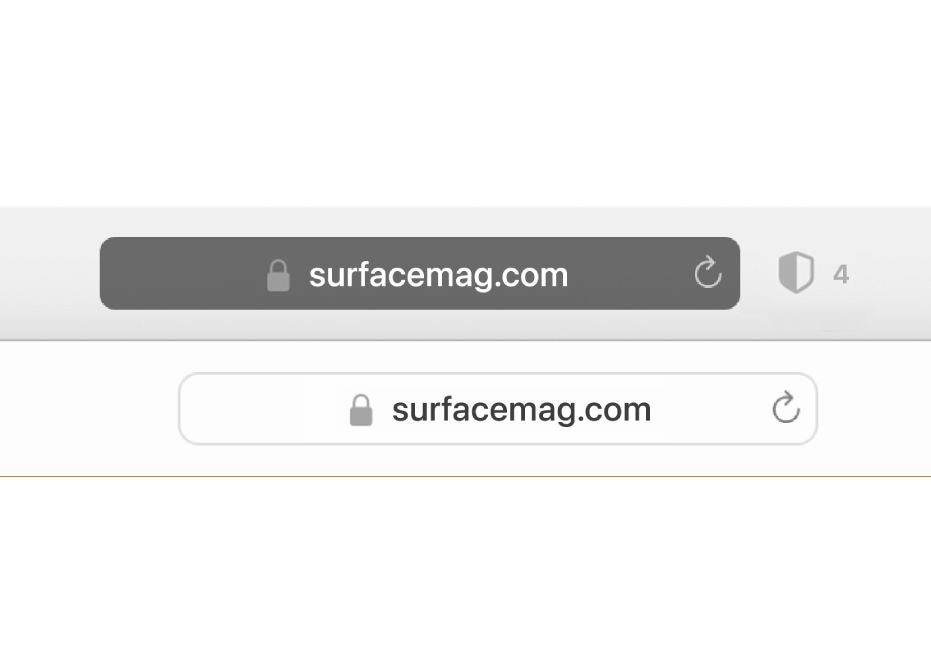
像往常一样浏览。
【注】设备锁定或处于睡眠状态时,或者当你未活跃使用 Safari 浏览器时,Safari 浏览器中的无痕浏览窗口会锁定。解锁或唤醒设备时,或者再次开始使用 Safari 浏览器时,只需通过面容 ID、触控 ID 或设备密码解锁无痕浏览窗口即可。
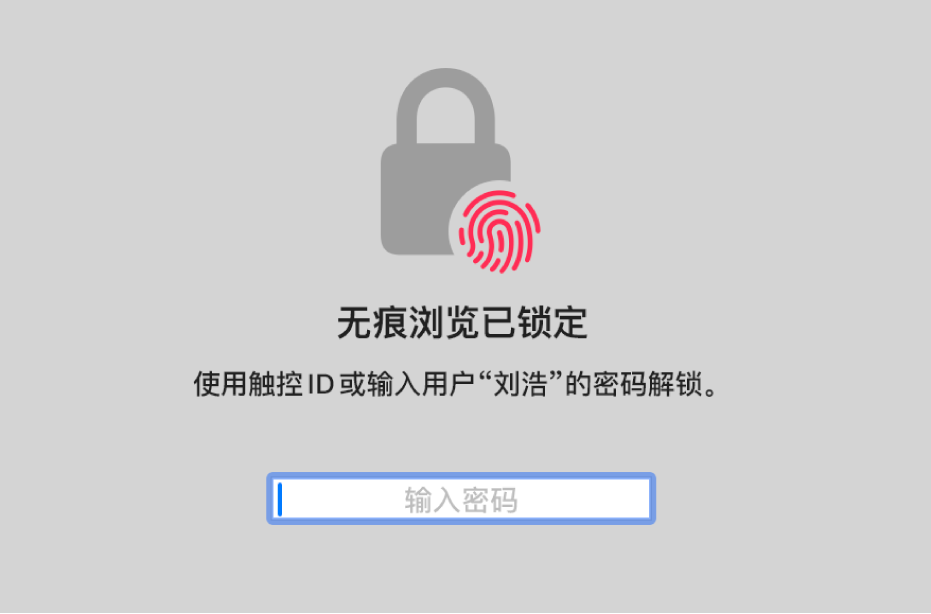
如果想在 Mac 上始终以无痕浏览模式打开窗口
在 Safari 浏览器 App
 中,选取“Safari 浏览器”>“偏好设置”,然后点按“通用”。
中,选取“Safari 浏览器”>“偏好设置”,然后点按“通用”。点按“Safari 浏览器打开方式”弹出式菜单,然后选取“新无痕浏览窗口”。
如果未看到此选项,请执行以下一项操作:
在运行 macOS 13 或更高版本的 Mac 上:选取苹果菜单
 ,选择“系统设置”,点按“桌面与程序坞”
,选择“系统设置”,点按“桌面与程序坞” ,然后确保已选中“退出 App 时关闭窗口”。
,然后确保已选中“退出 App 时关闭窗口”。在运行 macOS 12 或更低版本的 Mac 上:选取苹果菜单
 ,选择“系统偏好设置”,点按“通用”
,选择“系统偏好设置”,点按“通用” ,然后确保已选中“退出 App 时关闭窗口”。
,然后确保已选中“退出 App 时关闭窗口”。
进一步强化 Safari 浏览器隐私
在“下载”文件夹中,删除在使用无痕浏览窗口期间下载的任何项目。
关闭仍处于打开状态的其他任何无痕浏览窗口,以防止他人使用“返回”和“前进”按钮来查看你访问过的页面。